Comment transférer de la musique entre un ordinateur et un iPhone
Il y a encore des gens qui ne savent pas Comment transférer de la musique d’un ordinateur vers un iPhone, en particulier les chansons extraites de CD. En fait, c’est très simple à faire. Pour la plupart des gens, le plus dur est l’inverse : comment transférer de la musique de l’iPhone à l’ordinateur. Que vous ayez rencontré le premier problème ou le second, vous pouvez trouver la réponse ici. Cet article vous expliquera comment transférer facilement de la musique entre un ordinateur et un iPhone.
- Partie 1. Comment transférer de la musique de l’iPhone vers l’ordinateur
- Partie 2. Comment transférer de la musique d’un ordinateur vers un iPhone
Regardez la vidéo pour découvrir :
Partie 1. Comment transférer de la musique de l’iPhone vers l’ordinateur
Ce dont tu auras besoin:
- Votre iPhone et son câble USB
- Un ordinateur
- DrFoneTool – Gestionnaire de téléphone (iOS)
L’outil de transfert iPhone pourrait vous aider à transférer uniquement de la musique, mais aussi transférer des photos entre l’ordinateur et l’iPhone, transférer des contacts entre l’ordinateur et l’iPhone. Vous pouvez également créer facilement une sonnerie iPhone. Téléchargez simplement et essayez.

DrFoneTool – Gestionnaire de téléphone (iOS)
Transférer des MP3 d’un iPhone/iPad/iPod vers un ordinateur sans iTunes
- Transférez non seulement de la musique, mais également des photos, des vidéos, des contacts, des SMS, des applications, etc.
- Gérez, supprimez, modifiez vos données iOS à l’aide d’un ordinateur.
- Synchronisez tous les fichiers multimédias (y compris la musique) entre l’iPhone et iTunes.
- Triez votre bibliothèque iTunes sans ouvrir iTunes lui-même.
Comment transférer de la musique de l’iPhone vers l’ordinateur
Étape 1. Téléchargez et installez DrFoneTool sur votre ordinateur. Exécutez DrFoneTool et choisissez ‘Gestionnaire de téléphone’ dans la fenêtre principale. Utilisez un câble USB pour connecter votre iPhone à votre ordinateur. Votre iPhone apparaîtra comme l’instantané ci-dessous.

Étape 2. Transférer la liste de lecture musicale de l’iPhone vers un PC Windows ou un Mac
Vous pouvez transférer toute la musique de l’iPhone vers l’ordinateur. Dans la fenêtre principale, cliquez sur ‘Musique’ en haut, puis vous pouvez voir l’option ‘Musique’ sur le côté gauche. Faites simplement un clic droit pour sélectionner ‘Exporter vers PC’. Une boîte de dialogue vous demandera de sélectionner un dossier sur votre ordinateur pour enregistrer ces chansons en cours de transfert. C’est le moyen le plus rapide de transférer de la musique d’un iPhone à un ordinateur.

Vous pouvez également transférer des fichiers musicaux sélectifs sur iPhone vers un ordinateur. Cliquez sur ‘Musique’ et sélectionnez la musique que vous souhaitez transférer sur PC. De là, cliquez sur ‘Exporter’ > ‘Exporter vers PC’.

Cet outil de transfert iPhone pourrait également vous aider à créer facilement une sonnerie iPhone.
Partie 2. Comment transférer de la musique d’un ordinateur vers un iPhone
Fondamentalement, il existe 2 façons simples de transférer de la musique d’un ordinateur vers un iPhone. Tu peux synchroniser la musique de l’ordinateur à l’iPhone avec iTunes, ou simplement avec l’outil de transfert iPhone. Vérifiez-les comme ci-dessous.
Bien sûr, iTunes est le premier choix pour les utilisateurs pour transférer des chansons d’un ordinateur vers un iPhone. Et il semble que les utilisateurs d’iPhone essaient d’utiliser iTunes pour envoyer des chansons sur leur iPhone au tout début. Cependant, il est limité à un ordinateur, ce qui signifie que si vous essayez de transférer de la musique d’un autre ordinateur vers votre iPhone, vous perdrez vos données iPhone. C’est pourquoi les gens n’aiment pas la synchronisation iTunes, car il est si difficile pour les personnes qui ont plus d’un ordinateur de profiter de la musique sur iPhone. Si vous vous trouvez dans ce genre de situations, vous pouvez transférer des chansons d’un ordinateur vers un iPhone sans iTunes, mais DrFoneTool – Phone Manager (iOS). Voici les étapes à suivre pour transférer de la musique d’un ordinateur vers un iPhone avec l’outil DrFoneTool iPhone Transfer.
Ce dont tu auras besoin:
- Votre iPhone et son câble USB
- Un ordinateur
- DrFoneTool – Gestionnaire de téléphone (iOS)
Étape 1. Exécutez DrFoneTool pour transférer de la musique entre l’ordinateur et l’iPhone
Exécutez DrFoneTool sur votre ordinateur et choisissez ‘Gestionnaire de téléphone’. Connectez votre iPhone à votre ordinateur via le câble USB de votre iPhone. En une seconde, vous pouvez voir que votre iPhone apparaît dans la fenêtre principale de DrFoneTool.
Étape 2. Copier de la musique de l’ordinateur vers l’iPhone
Cliquez sur ‘Musique’ dans la barre latérale. cliquez sur ‘Ajouter’ pour sélectionner ‘Ajouter un fichier’ ou ‘Ajouter un dossier’. Si vous prévoyez de sélectionner de la musique de votre collection sur votre iPhone, sélectionnez ‘Ajouter un fichier’. Lorsque toutes vos chansons recherchées sont dans un dossier, cliquez sur ‘Ajouter un dossier’. Ensuite, cliquez sur ‘Ouvrir’ pour transférer des chansons sur votre iPhone. La progression durera quelques secondes.

Tutoriel vidéo : comment transférer de la musique d’un iPhone vers un ordinateur
Comment transférer de la musique d’un ordinateur vers un iPhone avec iTunes
Il est très facile de synchroniser de la musique d’un ordinateur à un iPhone avec DrFoneTool – Phone Manager (iOS). Si vous souhaitez synchroniser de la musique avec iTunes, lisez simplement la suite.
Étape 1. Connectez votre iPhone à votre ordinateur
Lancez iTunes sur votre ordinateur. Vous aurez une bonne vue de votre bibliothèque iTunes. Connectez votre iPhone à votre ordinateur via le câble USB iPhone. Une fois connecté avec succès, votre iPhone apparaîtra sous APPAREILS dans la barre latérale. Si vous n’avez pas encore mis les chansons de votre ordinateur dans votre bibliothèque iTunes, vous devez cliquer sur le menu ‘Fichier’ et sélectionner ‘Ajouter à la bibliothèque’ pour importer d’abord les chansons.
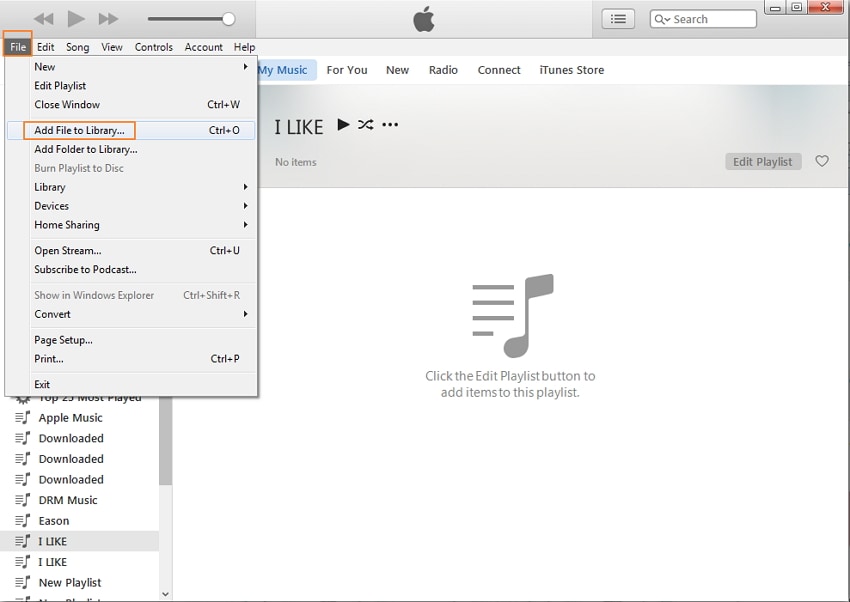
Étape 2. Transférer de la musique sur iPhone via iTunes
Cliquez sur votre iPhone sous ‘APPAREILS’ dans la barre latérale. Et puis cliquez sur l’onglet ‘Musique’ sur le côté droit de la fenêtre. Cochez « Synchroniser la musique » et choisissez de transférer toutes les chansons de la bibliothèque ou les chansons sélectionnées vers votre iPhone. Cliquez sur ‘Appliquer’ pour effectuer le processus de transfert.

Derniers articles

